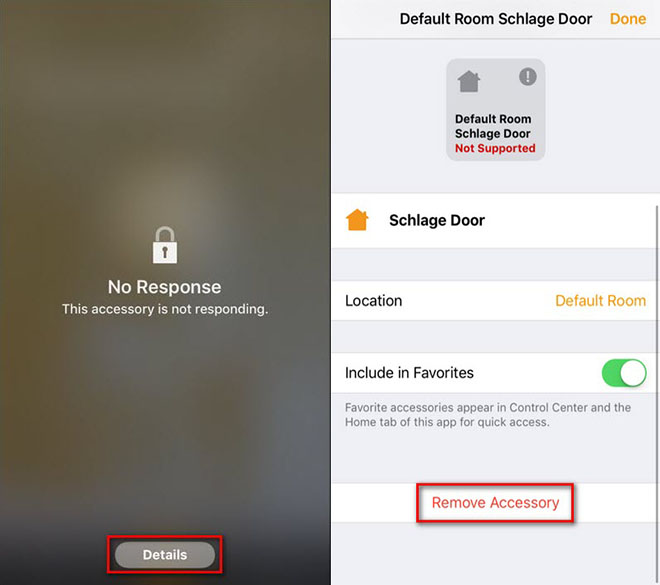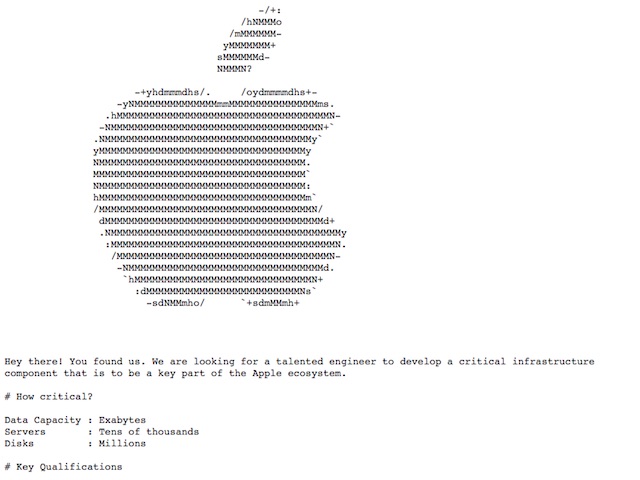Làm chủ tính năng HomeKit trên Apple Home bằng thiết bị iOS
Khi sử dụng thiết bị HomeKit, chúng sẽ được lưu trữ trong ứng dụng Apple Home. Việc loại bỏ chúng không phải đơn giản như kiểu cài đặt lại thiết bị gốc.
Trong quá trình sử dụng thiết bị HomeKit, bạn có thể gặp tình huống cài đặt lại thiết bị HomeKit về trạng thái gốc nhưng nó vẫn xuất hiện trong mục HomeKit của ứng dụng Apple Home, điều này dẫn đến những khó chịu nhất định. Vì vậy, nếu không còn sử dụng thiết bị HomeKit nữa, bạn hãy thực hiện nó theo đúng cách.

Để làm điều này, điều trước tiên mà bạn cần thực hiện là mở ứng dụng Home trên bất kỳ thiết bị iOS nào dưới quyền quản trị HomeKit (là người có tài khoản iCloud dược dùng để thiết lập hệ thống HomeKit). Chọn mục nhập trong thanh điều hướng bên dưới cho các phòng (Room).
Thiết bị mà bạn muốn xóa thực sự sẽ xuất hiện trên màn hình chính trong danh mục Favorite Accessories, nhưng để tương tác với chúng bạn phải tìm hiểu sâu hơn trong hệ thống menu. Trong menu Rooms, vuốt sang trái hoặc sang phải cho đến khi bạn xác định vị trí phòng dành cho thiết bị đó. Nếu không bao giờ gán thiết bị cho một phòng, ví dụ khóa thông minh trong bài viết, nó sẽ nằm trong bảng điều khiển Default Room.
Nhấn và giữ mục nhập cho thiết bị bạn muốn xóa khỏi danh sách HomeKit của Home. Làm như vậy sẽ mở ra một mục nhập chi tiết hơn cho thiết bị đó.
Tại đây bạn sẽ tìm thấy thông tin bổ sung về thiết bị được cung cấp như bản cập nhật phần mềm cần thiết, trạng thái chung của thiết bị (bật, tắt) và dĩ nhiên nếu bạn đang cố xóa mục không tồn tại sẽ thấy nội dung phản hồi là “No Response”.
Nhấp vào nút Details ở dưới cùng để tìm hiểu sâu thêm một lớp nội dung nữa trong chế độ xem chi tiết. Cuộn xuống cuối cùng của chế độ xem chi tiết và chọn Remove Accessory trước khi xác nhận muốn xóa bằng cách nhấn vào Remove trong hộp thoại bật lên là xong.
Apple không công khai bản tin mà ẩn kỹ để chỉ các tài năng thật sự mới có thể tìm ra nó.